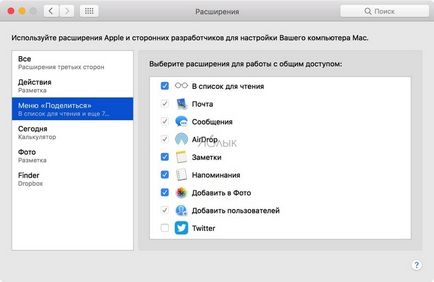Fájlok megnyitása és mentése a mac, hogy a profik van 7 tipp, hogy gyorsítsák fel a munkát párbeszédpanelekkel
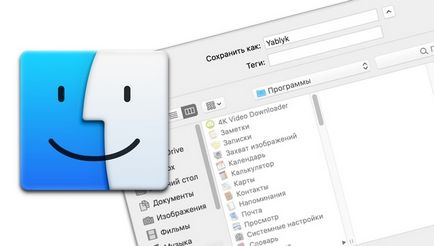
Ahhoz, hogy hozzáférjen a legfontosabb jellemzők aktiválni kell a fejlett formája dialógusok „Open” és a „Save”. Ehhez kattintson a nyíl irányában mellé a fájl nevét (például a „Mentés másként”).
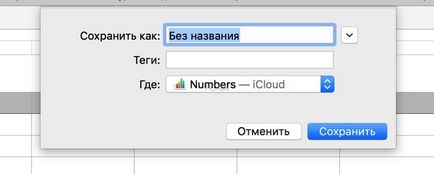
7 tipp, hogy gyorsítsák fel a párbeszédpanelek a Finder Mac
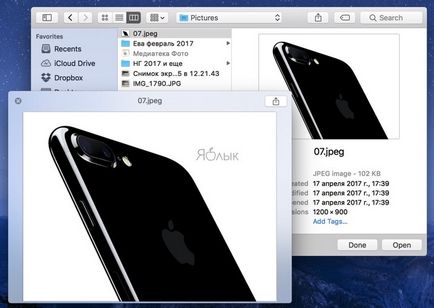
2. Használja a keresési
A párbeszédablakok is van egy kereső sávot. Ez különösen fontos, ha például az alkalmazás megnyitására és már bent is úgy döntött, hogy megnyitja a fájlt az ablakon keresztül „Open”.
Keresés a jobb felső sarokban, és hogy azonnal vigye a kurzort a ezt a sort, nyomja meg a gyorsbillentyűt Command (⌘) + F.
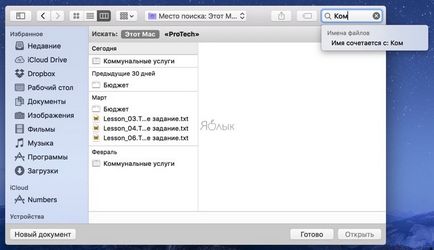
Ha a helyzet megköveteli, hogy keresni a kezét, majd amikor rákattint a mappafát a méret a párbeszédablak lehet illetlen növekedni szélessége. Ahhoz, hogy további hely ahhoz, hogy elrejtse az oldallap (oldalsáv). Ehhez nyomja meg a billentyűkombináció Option (⎇) + Command (⌘) + S.
A kereső sorban hasznos és mikor fájlok mentése érdekében, hogy gyorsan megtalálja a megfelelő könyvtárba.
Is, akkor mozog a párbeszéd fájlok bármely célállomás banális húzza (drag and drop).
3. A gyorsbillentyűk
Ha a kereső ... és valóban, bármely helyen és bármikor használhatja a hivatkozások. Ők hihetetlenül felgyorsítja a számítógépes élményt. A Mac karmester billentyűzetről, akkor gyorsan létrehozhat és törölhet mappákat, aktiválja az ablakot, és keresse meg a mappát.
- Command (⌘) + Shift (⇧) + N - új mappa létrehozása;
- Command (⌘) + Delete - törli a kijelölt fájl vagy mappa;
- Command (⌘) + Shift (⇧) + A - egy gyors átmenetet a "Programok" mappát (ez te és az egyesület - «A» - «Alkalmazások»);
- Command (⌘) + Shift (⇧) + H - egy gyors átmenetet a felhasználói mappát ( «H» - «Fő»);
- Command (⌘) + Shift (⇧) + G - aktiválja a "Go to Folder:" párbeszédablak ( «G» - «Tovább»);
- Command (⌘) + R - Nyissa meg a fájlt a Finder ablakban.
4. hozzáadása és szerkesztése címkék
Címkék - haladó pályától szervező fájlokat a Mac. Ez jelentősen felgyorsítja a visszakeresés adatok minimális erőfeszítéssel a felhasználó.
Rendelni a tag, kattintson a jobb gombbal a kijelölt fájl vagy mappa és kattintson a szín, vagy kattintson a „Tag ...”.
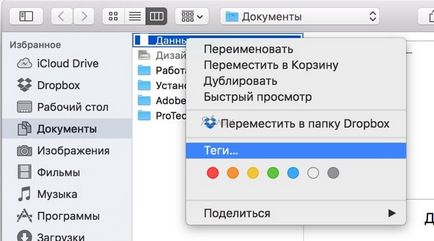
A legördülő listából válassza ki a mentett tag vagy a Keresés mezőbe írja be az új nevet, majd kattintson a „Create ...”.
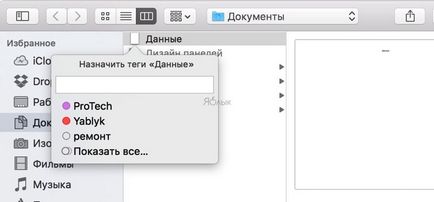
Ha a fájlok mentését, akkor gyorsan rendelni egy címkét. Ehhez használja a megfelelő mezőbe.
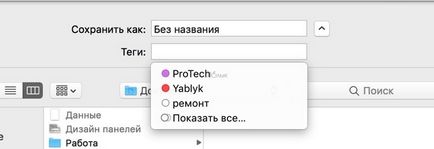
5. Nyissa egyszerre több fájlt
Ha a párbeszédablak „Open” a Finder, akkor zazhmote kulcsok Shift (⇧ - válassza ki az összes köztes fájlok a két) vagy a Command (⌘ - szelektív elosztását fájlok), akkor képes lesz arra, hogy felfedezzék nem egy, hanem több fájlt. Persze, akkor válassza ki a fájlokat támogatja az alkalmazást, amely úgy dönt, hogy nyissa ki az adatokat.
6. Állítsa oldalsáv
A párbeszédpanelek, mint a fő Finder ablakban van egy sáv (Sidebar). Nem minden elem a felület elem használata, és csak eloszlatni az extra figyelmet rendetlenséget a felületet, és egy pillanatra, hogy bonyolítja a keresést.
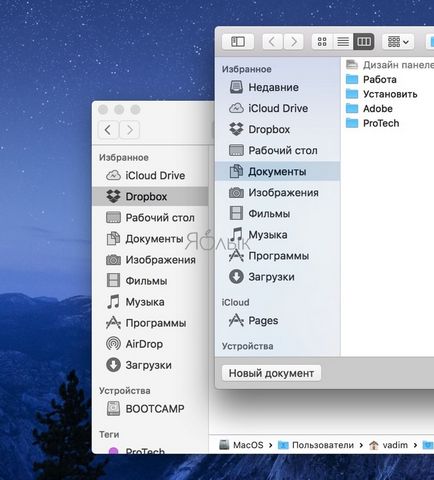
Annak beállításához, az oldalsáv az ízlése az aktív többnyire Finder ablakban nyissa meg a Finder menüsorban → Preferences ... (gyorsbillentyű Command (⌘) +. (Vessző)), majd kattints az „oldalsáv”.
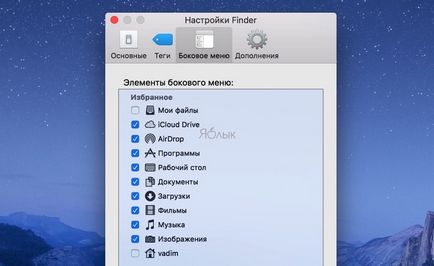
Továbbá ne felejtsük el, hogy az oldalsáv triviális húzás lehet helyezni teljesen tetszőleges mappába. Eltávolítani egy mappát, húzza azt olyan helyen kívül az oldalsó menüt, és várja a kereszt a kurzor közelében vagy kattintson a jobb egérgombbal, és válassza ki a mappát a „Törlés az oldalsáv”.
7. A menü „Share”
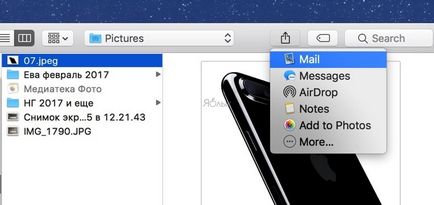
„Share” menü aktiválódik a párbeszédpanelek a kiosztási fájlt. Ha új, és távolítsa el a meglévő programok ebben a menüben nyissa meg a System Preferences → ... → bővítmények és a bal oldali menüben válasszuk a „Menu” Share „”